iPhoneに手持ちの音楽CDや音楽ファイルを転送。iTunesとPCで簡単にできる方法を紹介。
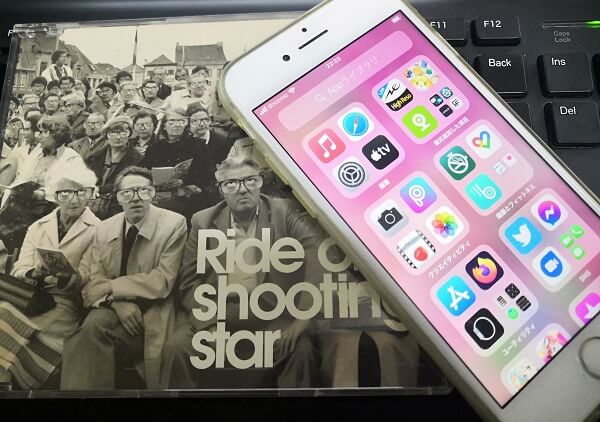
SpotifyやAWAなど、音楽のサブスクリプションサービスを利用すれば、いつでも好きな時に好きな音楽を楽しむことができます。
iPhoneで音楽を聴くには、サブスクリプションサービス以外に、手持ちのCDや音楽ファイルを取り込む方法があります。
今回は、iPhoneに手持ちのCDや音楽ファイルを取り込む方法について解説。サブスクリプションで配信されていない楽曲も聴けるようになります。
PCにiTunesをインストール
iPhoneに手持ちのCDや音楽ファイルを取り込むには、PCにiTunesのインストールが必要です。
iTunesに音楽を取り込み、iPhoneとiTuneを同期。iPhoneのミュージックアプリで聴けるようになるという手順です。
iTunesダウンロード(Windows・Mac共通):https://www.apple.com/jp/itunes/
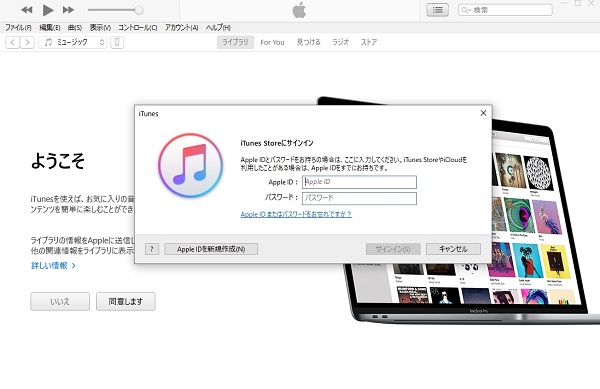
iTunesをインストールして起動し、サインインを求められたら、同期をするiPhoneのApple IDとパスワードを入力します。
CDをiTunesに取り込む
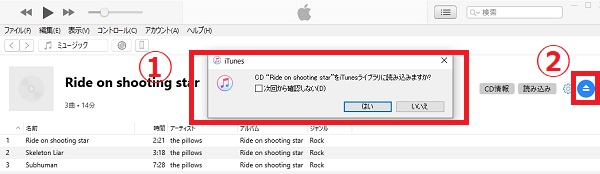
1:ライブラリに取り込み
2:取り込みが完了したらCDを取り出し
iTunesを起動した状態で、PCのCDドライブにCDをセットしてください。
CDが認識されると、「CD~~をiTunesライブラリに読み込みますか?」とポップアップ表示されるので「はい」をクリック。iTunesに音楽CDの取り込みが開始されます。
取り込みが終了したら、歯車アイコンの右にある青色の「取り出し」ボタンをクリックしてください。
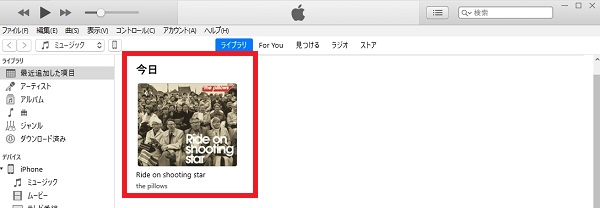
CDの取り込みが完了しました。
iPhoneとPCをUSBで接続し、iPhoneが認識されたら「表示」のすぐ下にあるiPhoneのアイコンをクリックしてください。
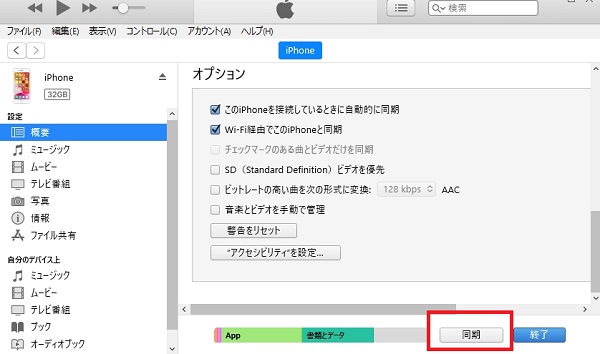
「同期」ボタンをクリック。バックアップの暗号化についてのポップアップが表示されたら「はい」をクリックし、パスワードを2回入力します。
この時、iPhone側でパスコードの入力を求められるので、iPhoneのロックを解除するためにパスコードを入力してください。
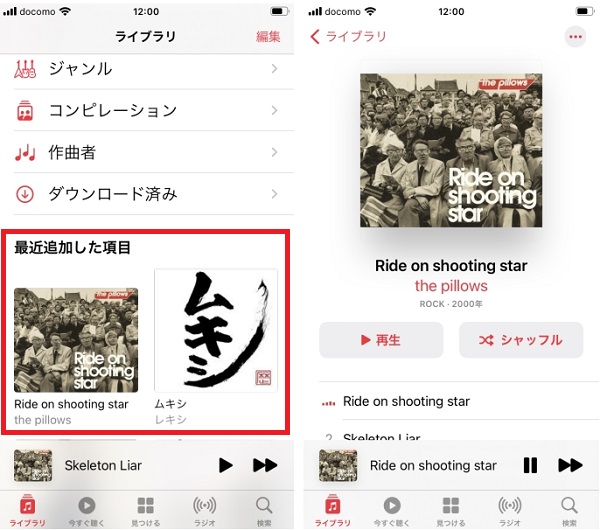
iPhoneのミュージックアプリ、その他の音楽プレーヤーアプリを起動して、取り込みしたCDが同期されているか確認してください。
PCに保存している音楽ファイルを取り込む
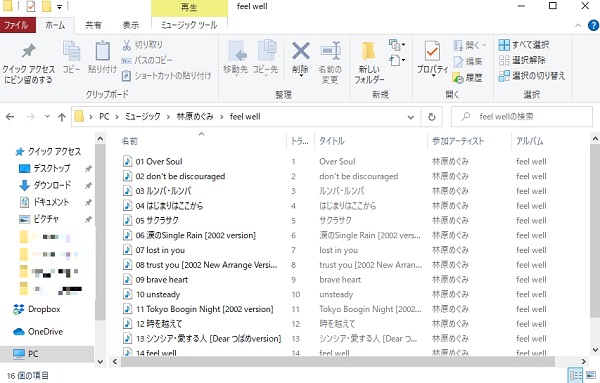
次は、あらかじめPCに保存しているmp3ファイルといった音楽ファイルをiTunesに取り込み、iPhoneで聴けるようにする手順です。
CDと同様に、iTunesへ取り込んでからiPhoneに同期するという流れです。
CDをmp3ファイルに変換する方法などは、関連記事「Androidスマホに音楽を入れる方法」にて解説しています。

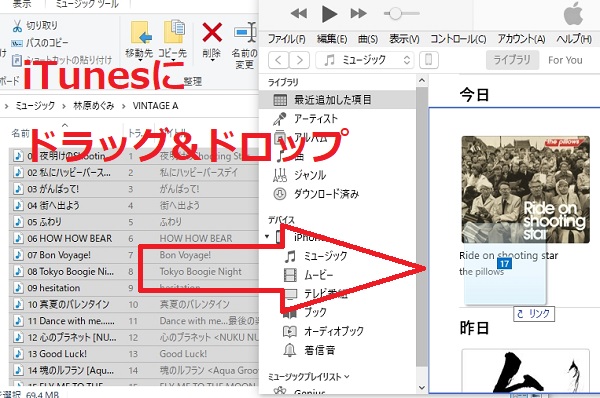
音楽ファイルが入っているフォルダを開き、iTunesにドラッグ&ドロップで転送します。
1曲でも、アルバム1枚分のファイルをまとめて転送してもOKです。
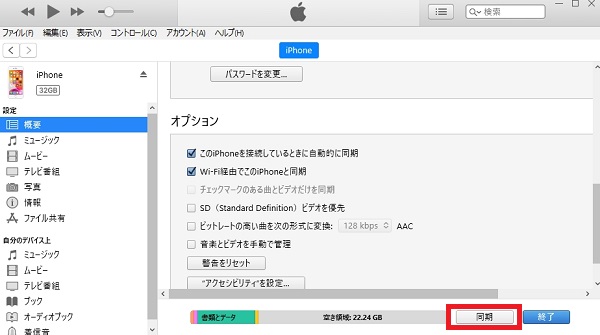
iTunesと同期しているiPhoneの画面を開き、「同期」をクリック。バックアップの暗号化についてのポップアップが表示されたら「はい」をクリックし、パスワードを2回入力します。
この時、iPhone側でパスコードの入力を求められるので、iPhoneのロックを解除するためにパスコードを入力してください。
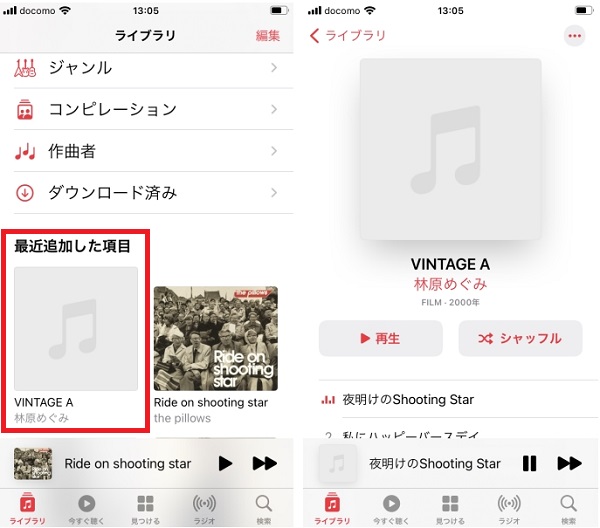
同期が完了したら、iPhoneのミュージックアプリで正しく取り込まれている確認しましょう。



